苹果iPhoneSE怎么裁剪照片
摘要:苹果iPhoneSE怎么裁剪照片?最近小编在网上看到很多小伙伴们在说,截的照片不知道怎么裁剪,不想整张图被人看到,那么下面小编就来教你们苹果...
苹果iPhoneSE怎么裁剪照片?最近小编在网上看到很多小伙伴们在说,截的照片不知道怎么裁剪,不想整张图被人看到,那么下面小编就来教你们苹果iPhoneSE裁剪照片方法吧!

1)首先我们先打开【照片】,挑选好自己要修改的照片后点击右上角的【编辑】。(如下图)

 2)然后选择下方的【裁剪】,调整好要裁剪的大小后点击右下角的【完成】就可以了。(如下图)
2)然后选择下方的【裁剪】,调整好要裁剪的大小后点击右下角的【完成】就可以了。(如下图)

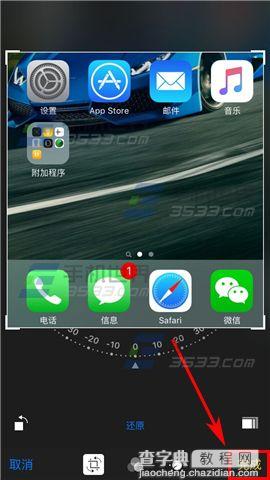
【苹果iPhoneSE怎么裁剪照片】相关文章:
上一篇:
iphone官换机什么意思
下一篇:
iPhone引导式访问怎么设置
